Инструкция к программе для ветеринарной клиники
Настройки программы
Сотрудники и логины
При запуске программы для ветеринарной клиники выходит окно, где нам необходимо ввести логин, пароль и роль. Роль – это схема доступа, под которой работает тот или иной пользователь, его полномочия в базе данных.

Прежде, чем вводить эти данные, необходимо указать путь к базе данных на локальном диске или на сервере. Это делается на вкладке «База данных».

Если база находится на этом компьютере, то отмечаем галочкой поле «Сервер базы данных находится на локальном
компьютере» и указываем путь. Если база на сервере, то галочка снимается и в поле «Имя сервера» указывается имя сервера, где она расположена, а также локальный путь к базе данных на сервере.
Во вкладке «Лицензия» будет указан номер Вашего компьютера и лицензия. Эта вкладка Вам понадобится, если в дальнейшем будете переустанавливать программу на другой компьютер, например. Здесь ничего менять не нужно.

Если все настроено правильно, то возвращаемся на вкладку «Пользователь». Так как у нас пока еще нет логина, то вводим системный логин «ADMIN» и системный пароль, который указан в договоре. Роль не указываем.

Добавление новых логинов для сотрудников проводится в блоке «Пользователи»:
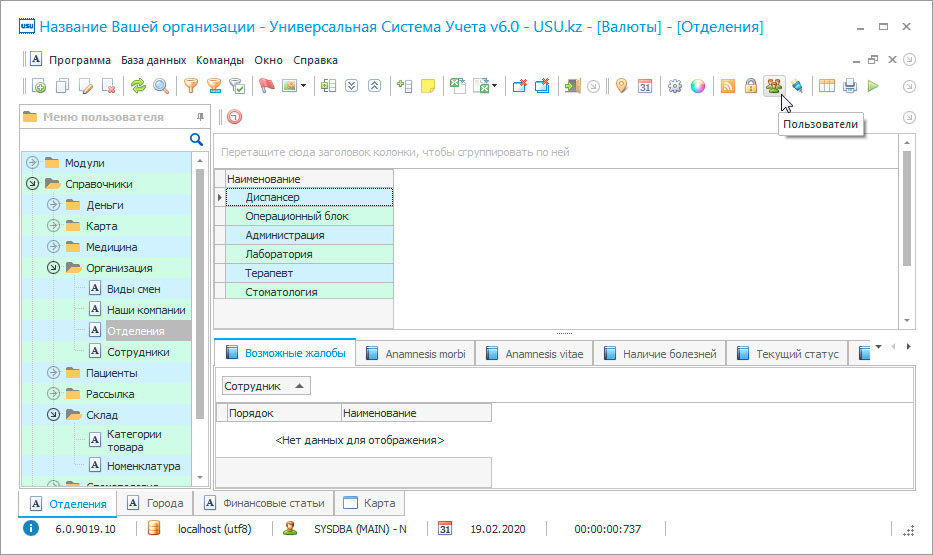
Открыв окно пользователей, добавляем новый логин с помощью кнопки «Добавить»:
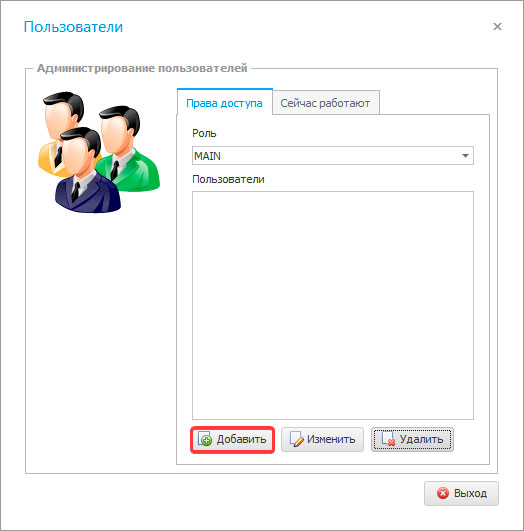
В открывшемся окошке вносим логин латиницей, и любой пароль. Логин по умолчанию будет писаться большими буквами:
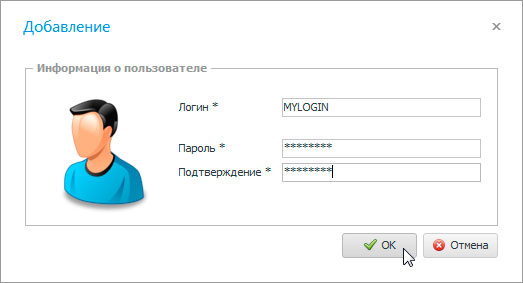
Нажимаем кнопку OK и отмечаем галочкой роль пользователя. По умолчанию, у Вас одна роль. В дальнейшем, можно будет выбирать их несколько, если необходимо будет разграничить права доступа:
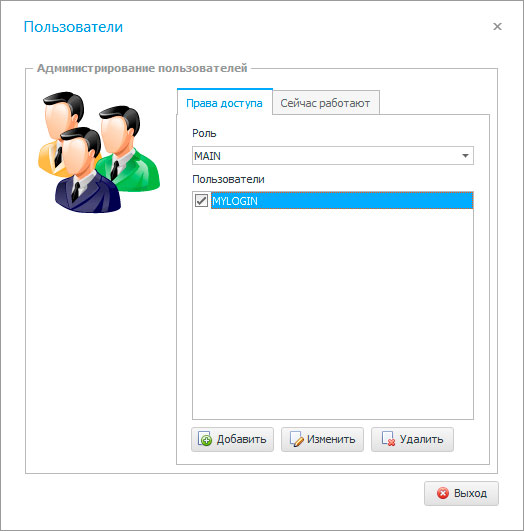
Готово! Новый логин создан. Теперь можно перейти к добавлению сотрудника, который будет работать под этим логином. Для этого, необходимо перейти в справочник «Сотрудники»:
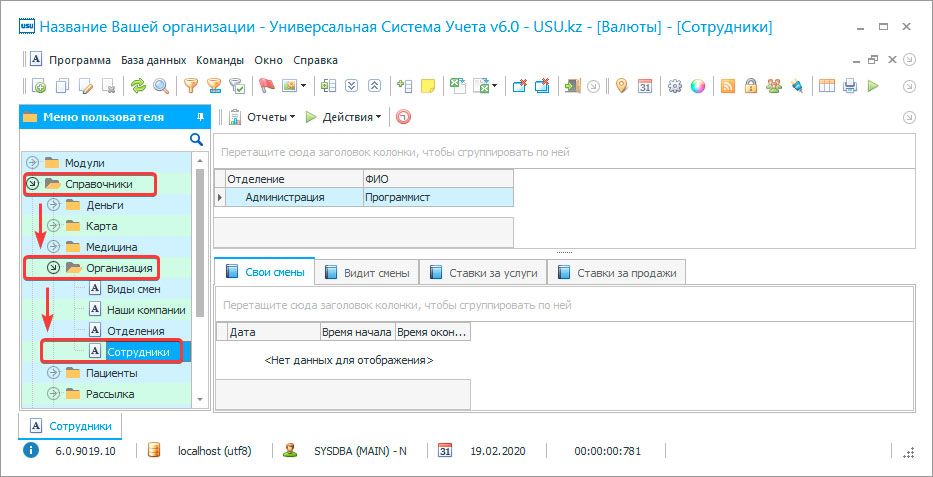
Добавляем нового сотрудника. Для этого, нам необходимо будет заполнить все поля:
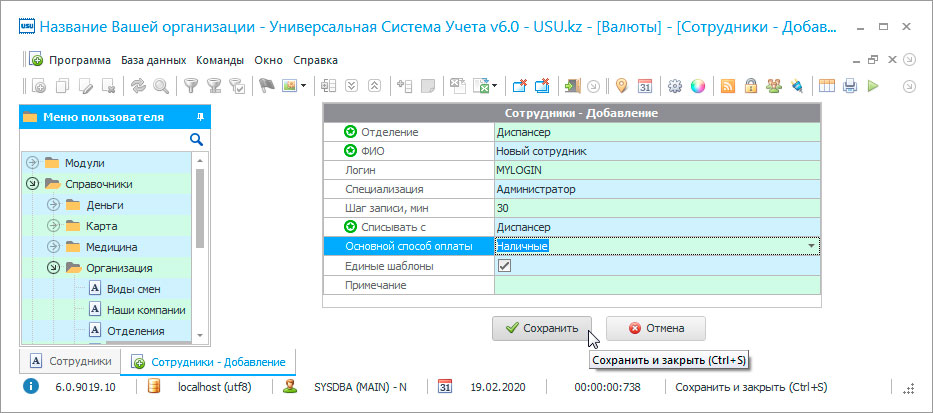
- Отделение – это отделение, к которому относится сотрудник.
- Логин – логин, под которым сотрудник будет работать в программе.
- Специализация – кем является сотрудник.
- Шаг записи, мин – данное поле необходимо для расписания, с каким интервалом времени будут делиться записи в расписании.
- Списывать с – с какого отделения списывать финансовые средства по данному сотруднику.
- Основной способ оплаты – какой способ оплаты подставлять по умолчанию. Со способами оплаты можно будет ознакомиться далее в нашей инструкции.
- Единые шаблоны – для шаблонов у врачей. Далее по инструкции мы более подробно рассмотрим данный пункт.
С помощью разработки программного обеспечения можно сделать корпоративные логины в соответствии с вашими стандартами.
